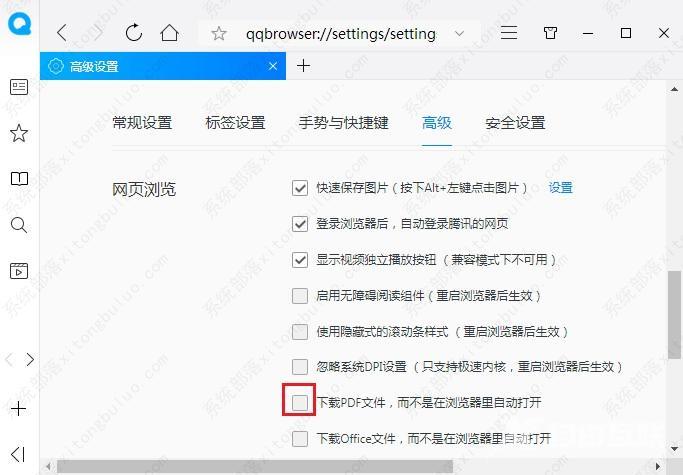最近有网友反映,他发现自己的qq浏览器无法直接打开pdf文件了,本来点击网页中的pdf文件链接就可以直接打开预览的,但是现在却变成下载了。那么qq浏览器无法直接打开pdf文件怎么办
最近有网友反映,他发现自己的qq浏览器无法直接打开pdf文件了,本来点击网页中的pdf文件链接就可以直接打开预览的,但是现在却变成下载了。那么qq浏览器无法直接打开pdf文件怎么办呢?其实很简单,下面小编给大家分享一下qq浏览器打开不了pdf文件的解决方法,有需要的朋友一起来看看吧!
qq浏览器打开不了pdf文件的解决方法
1、首先打开QQ浏览器,在浏览器右上角可以看到由三条横线组成的菜单图标,使用鼠标点击该窗口。
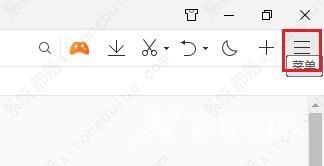
2、此时会在下方弹出QQ浏览器的菜单窗口,点击窗口中的设置按钮打开浏览器设置页面。
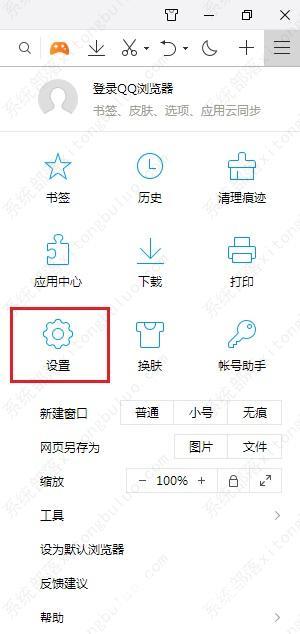
3、进入设置页面后我们可以在页面顶部的导航菜单中看到高级选项,点击进入高级设置页面。
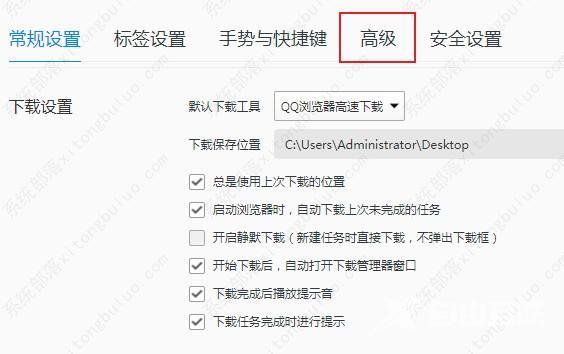
4、在高级设置的页面中可以找到网页浏览这一栏,在其右侧将下载Office文件,而不是在浏览器里自动打开点击取消勾选就可以了。